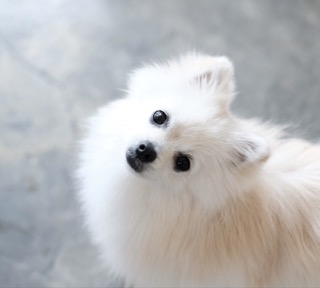| 일 | 월 | 화 | 수 | 목 | 금 | 토 |
|---|---|---|---|---|---|---|
| 1 | 2 | 3 | 4 | 5 | 6 | 7 |
| 8 | 9 | 10 | 11 | 12 | 13 | 14 |
| 15 | 16 | 17 | 18 | 19 | 20 | 21 |
| 22 | 23 | 24 | 25 | 26 | 27 | 28 |
| 29 | 30 |
- 리눅스
- cissp
- blue/green배포
- terraform따라하기
- aws기초
- aws기본
- opt/anaconda3/bin/jupyter_mac.command
- 리눅스기초
- aws
- terraform with aws
- linux명령어
- GDPR
- 리눅스명령어
- AWS배포자동화
- 쉘스크립트
- Linux
- 최소권한
- terraform기본
- 리눅스기초명령어
- Cissp sdlc
- AWS CI/CD
- aws terraform
- AWS 공격테스트
- 주피터노트북 설치
- AWS실습
- terraform기초
- AWS구축
- aws따라하기
- AWS CodeDeploy
- 직무분리
ysuekkom의 IT study note
[aws-기본] 도커컴포즈로 워드프레스 설치하기 본문
기본 인스턴스 생성 이후, 연결까지 진행했다
https://ysuekkom8915.tistory.com/19
[aws-기본] EC2 서버 생성 후 연결하기
aws를 사용하기 앞서 가장 기본적인 내용을 머릿말 [aws-기본]으로 간단히 작성해 볼 예정이다. 아주 기본이라고 생각한 설정과 연결을 놓치고, 에러발생으로 원하는 프로젝트를 수행하지 못하는
ysuekkom8915.tistory.com
생성한 인스턴스에 접속 후, 네트워크 정보를 확인하기 위해 아래 명령어로 net-tools 다운로드한다.
sudo apt install net-tools
ifconfig 명령어로 네트워크 정보 확인

apt 업데이트 이후, docker.io 다운로드하기
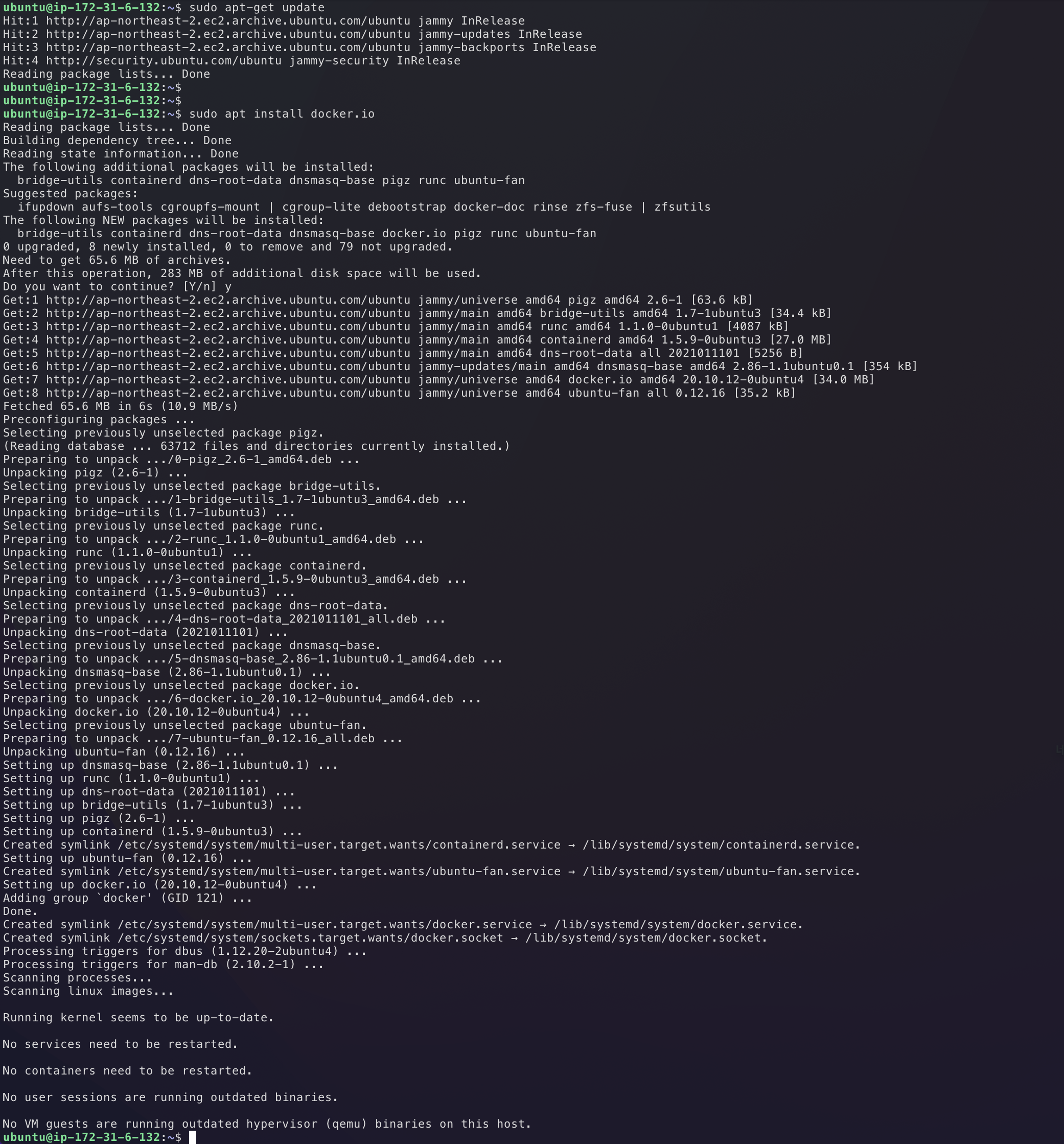
도커 컴포즈 다운로드
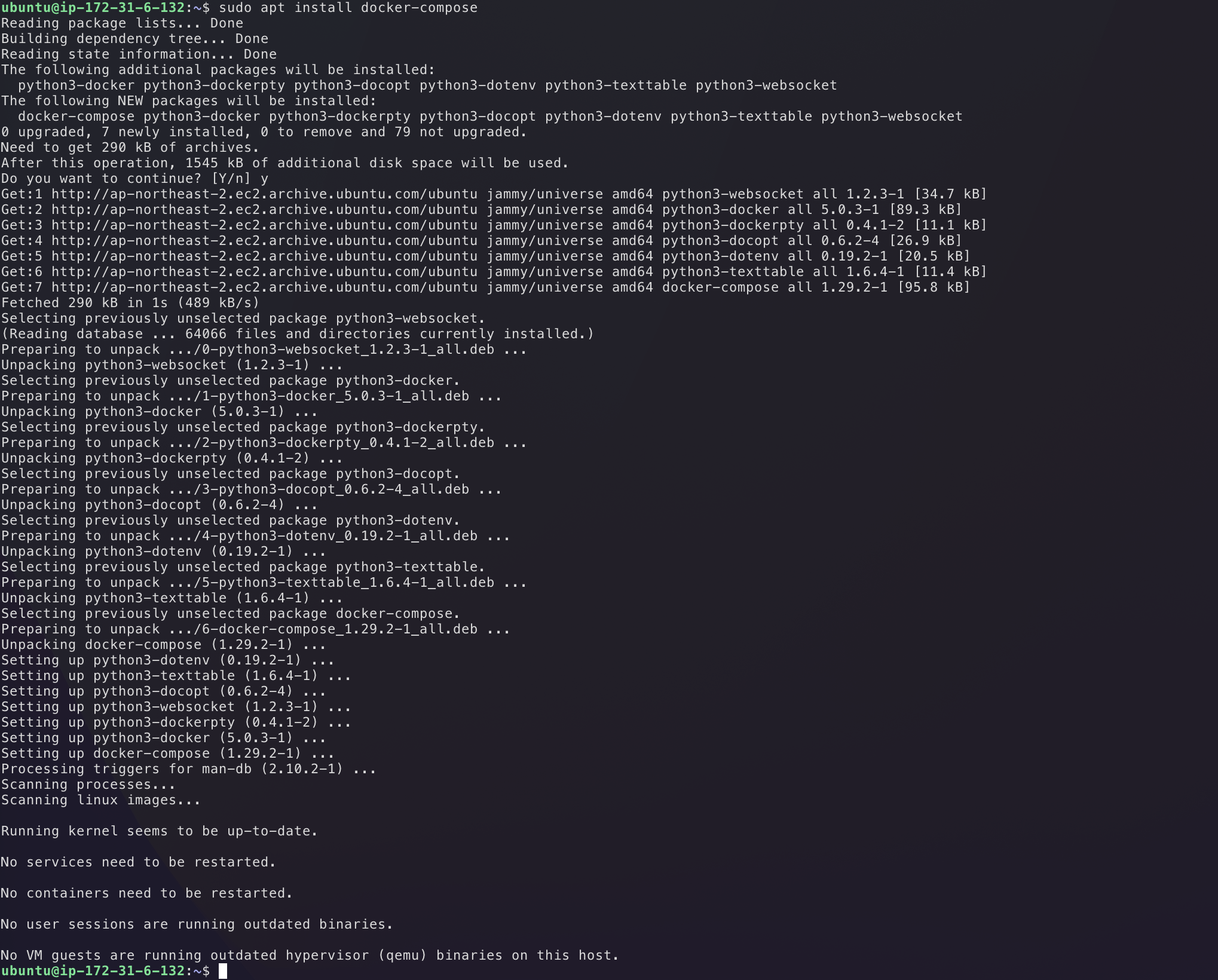
docekr wordpress 확인
https://docs.docker.com/samples/wordpress/
WordPress samples
docs.docker.com
작업 환경 디렉터리 생성 후, docker-compose.yml 작성(복사 붙여넣기에서 80:80에서 8000포트로 변경= 8000:80)
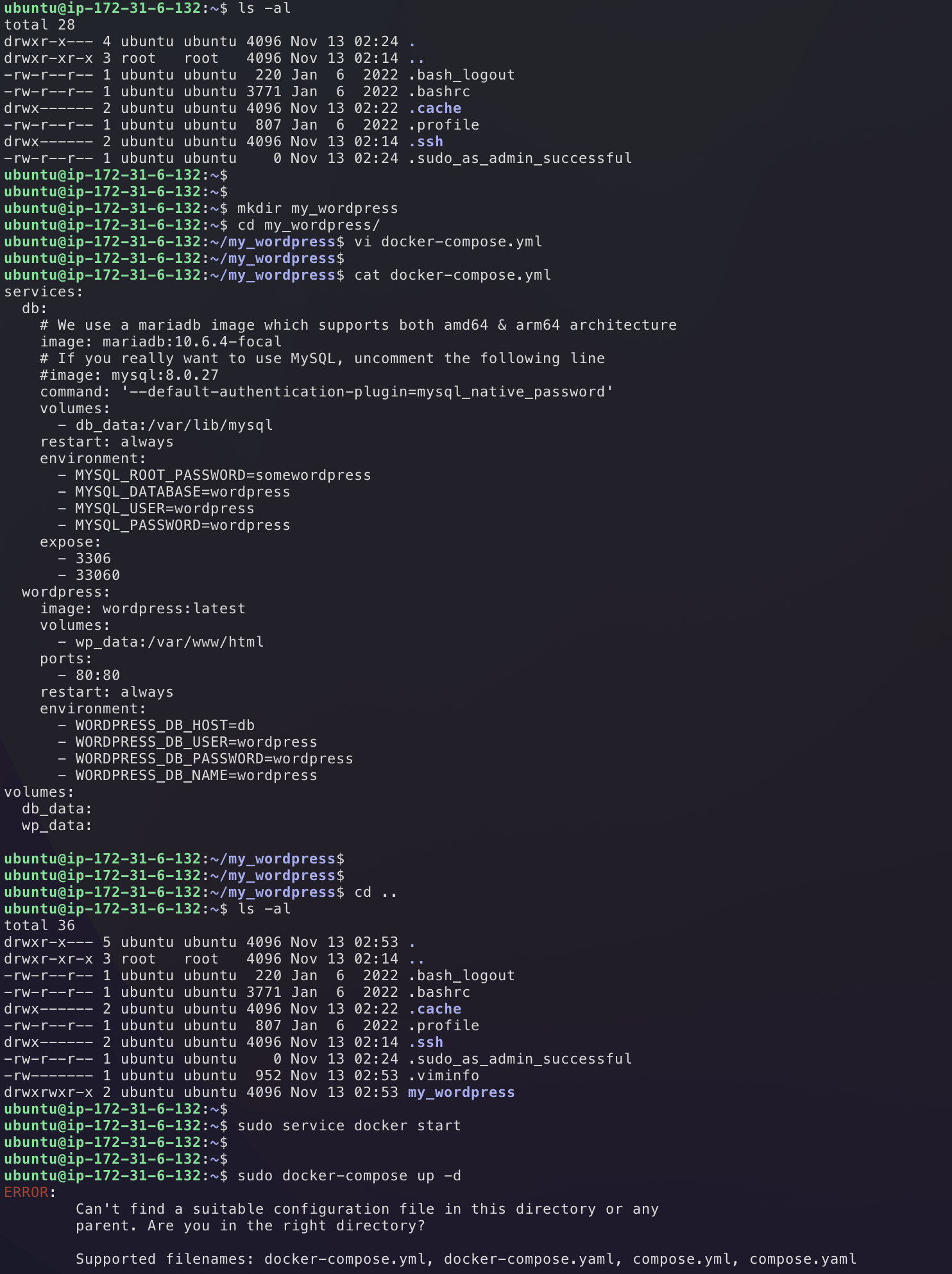
docker-compose.yml 의 경로로 이동해서 다시 명령어 수행
sudo servie docker up -d
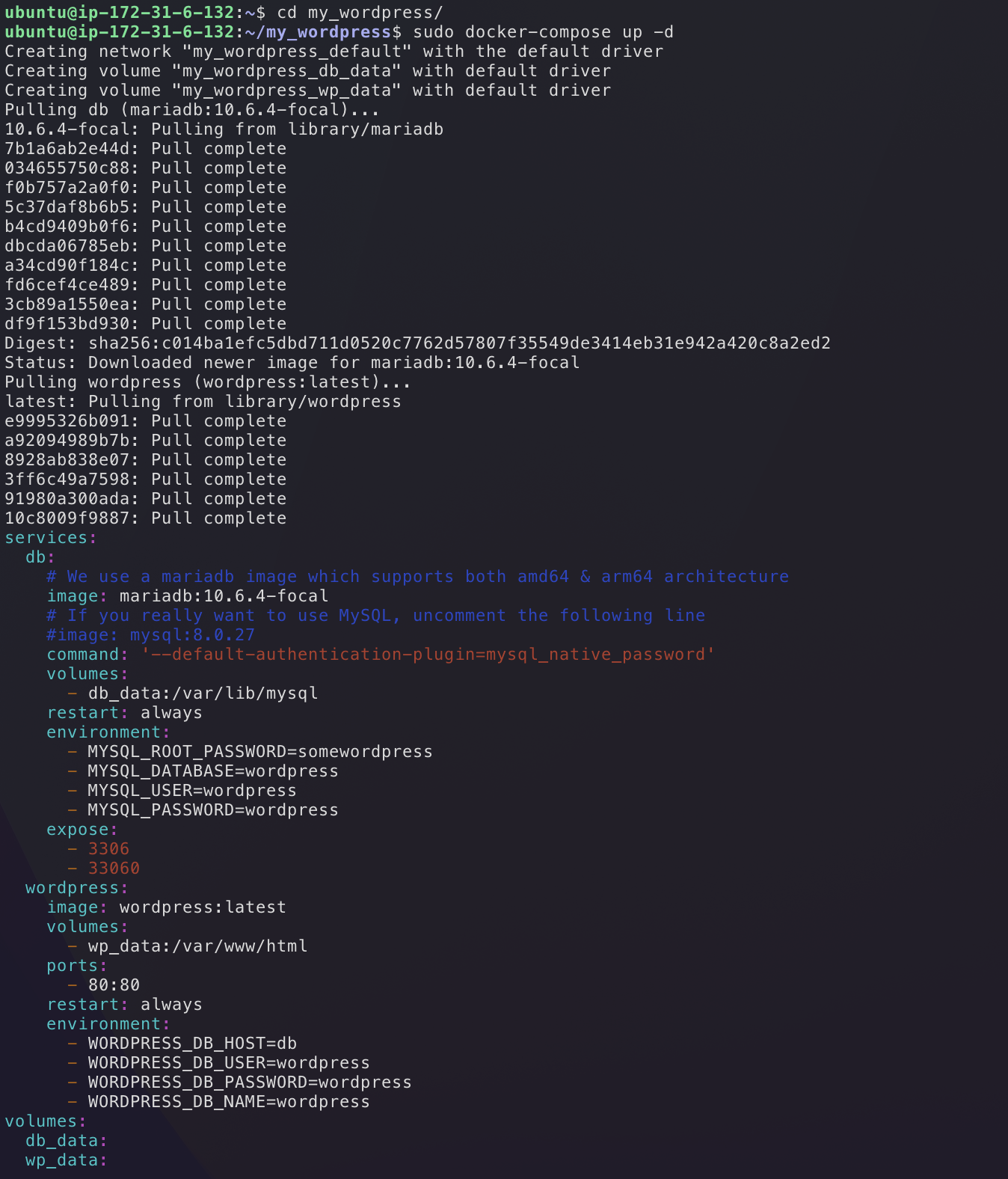
포트를 안전하게 8000포트로 변경 후, 도커 재실행
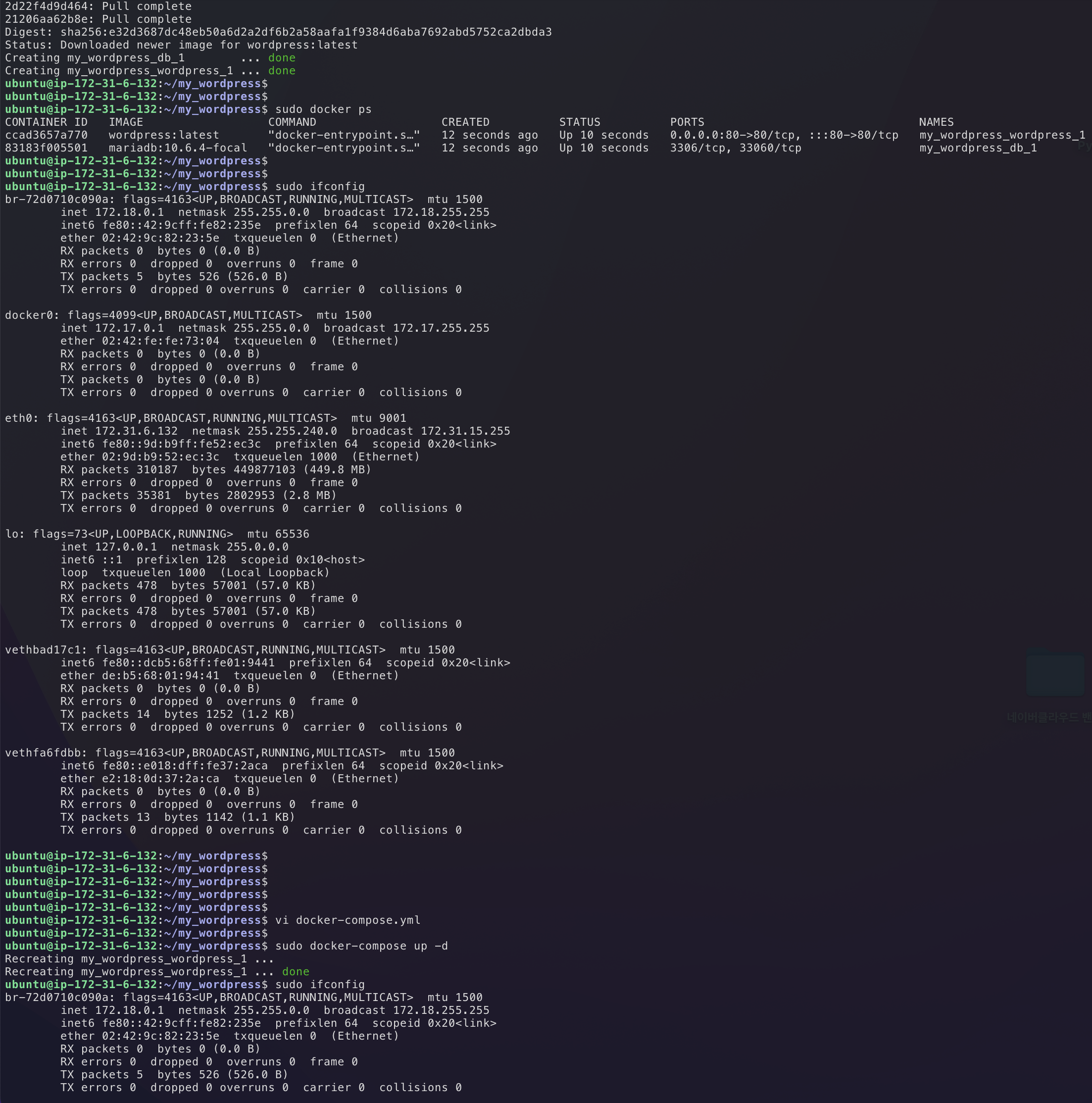
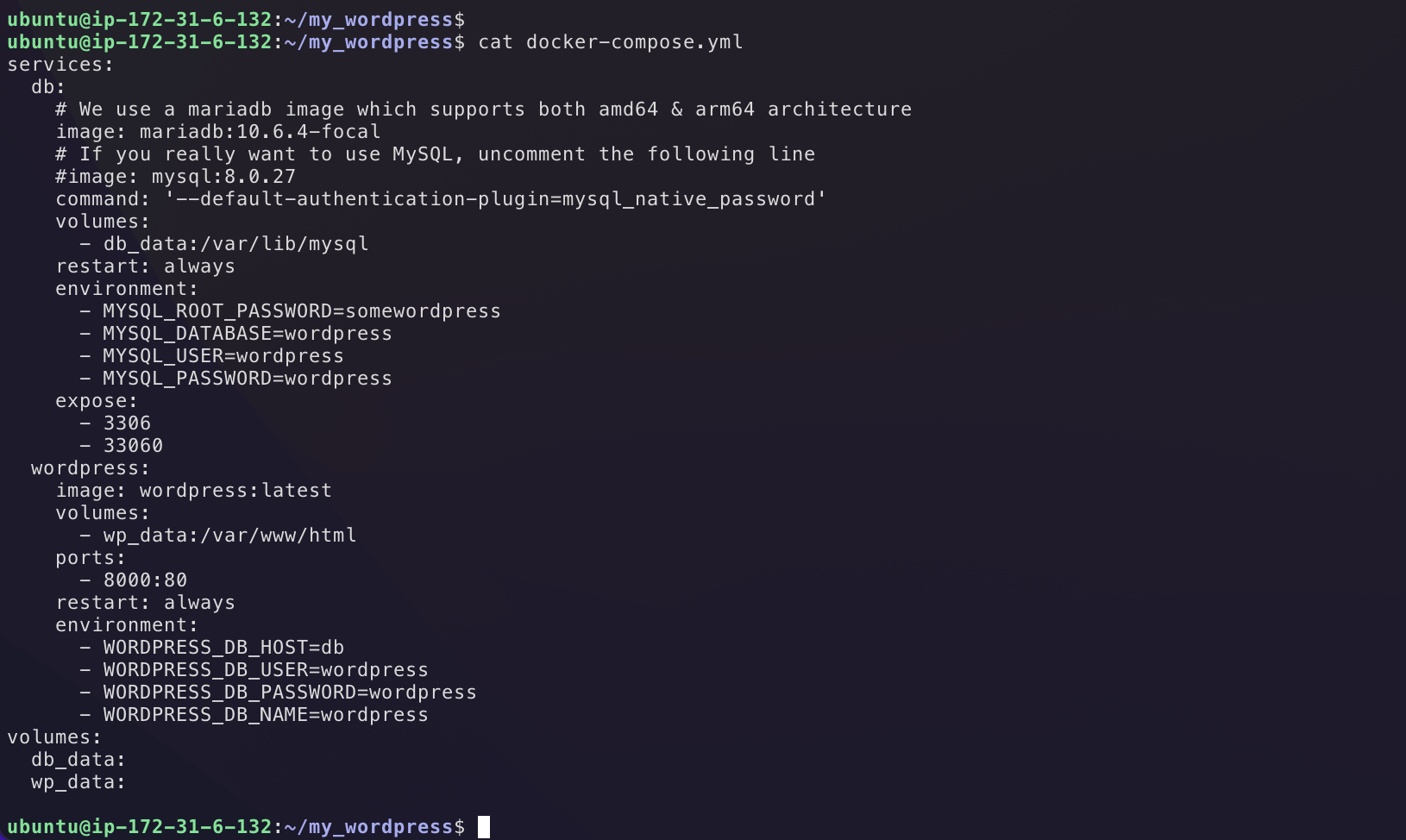
이후 aws 콘솔에 접속하여 EC2인스턴스의 보안그룹 생성하기
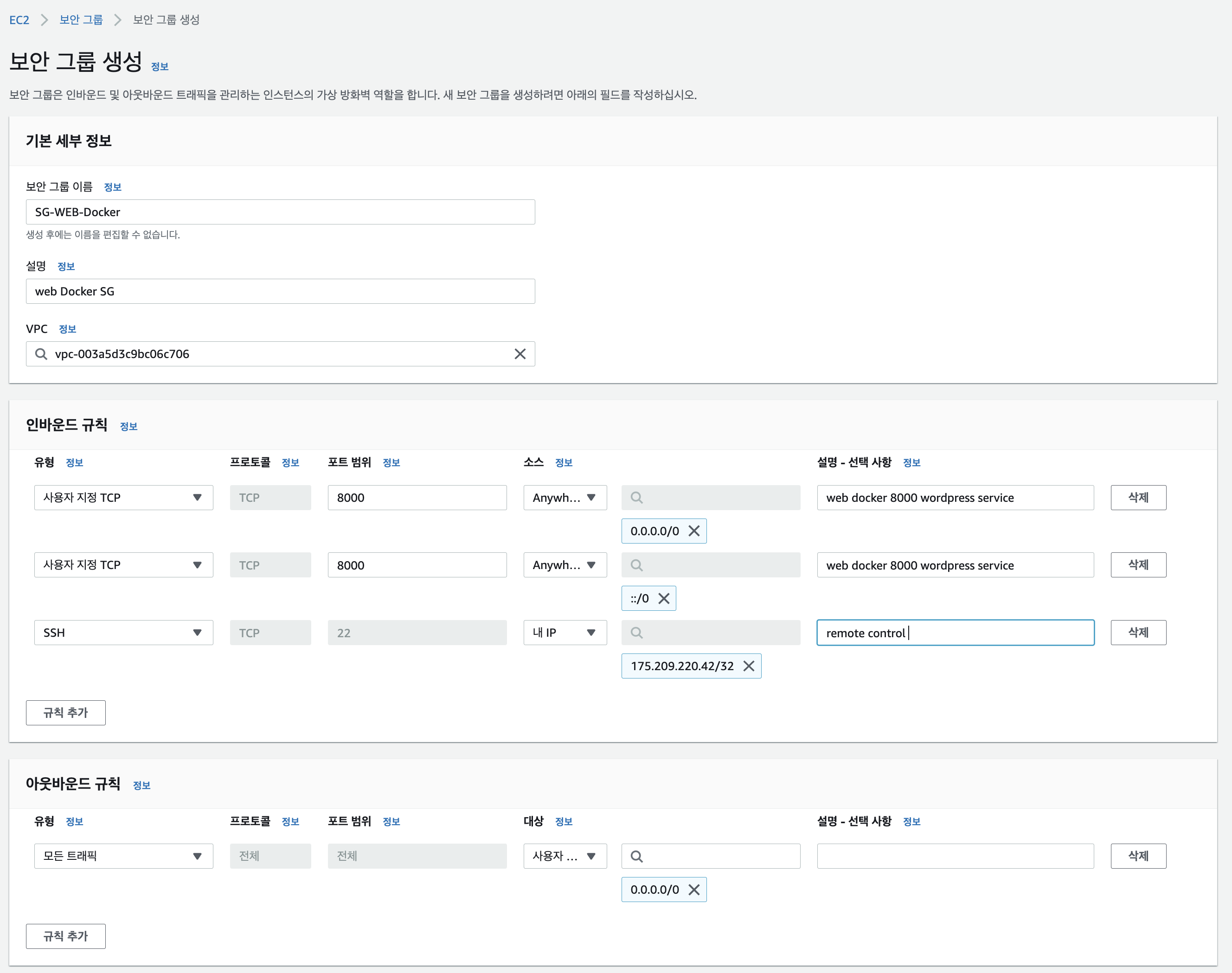
보안그룹생성완료
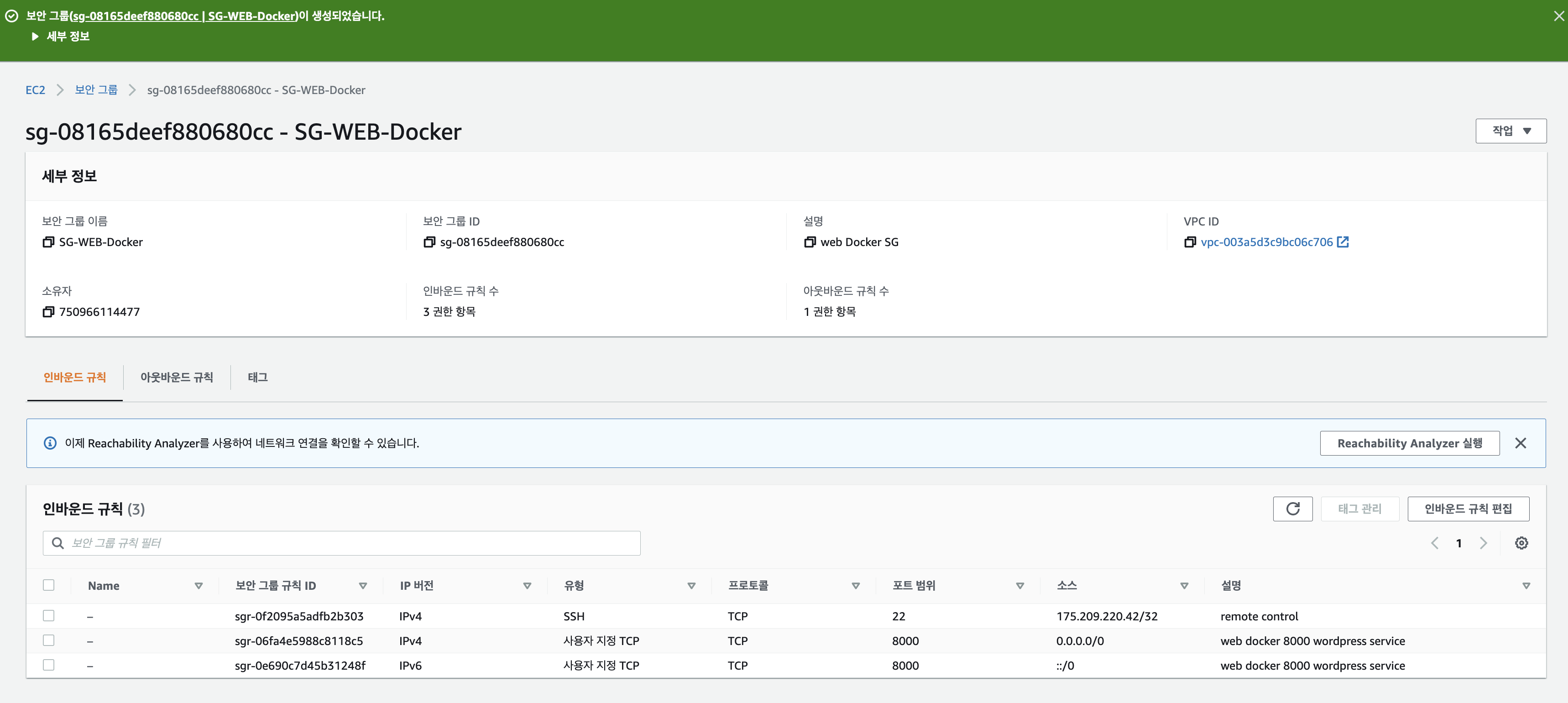
EC2인스턴스 설정 > 마우스 오른쪽 클릭 > 보안 >보안 그룹 변경
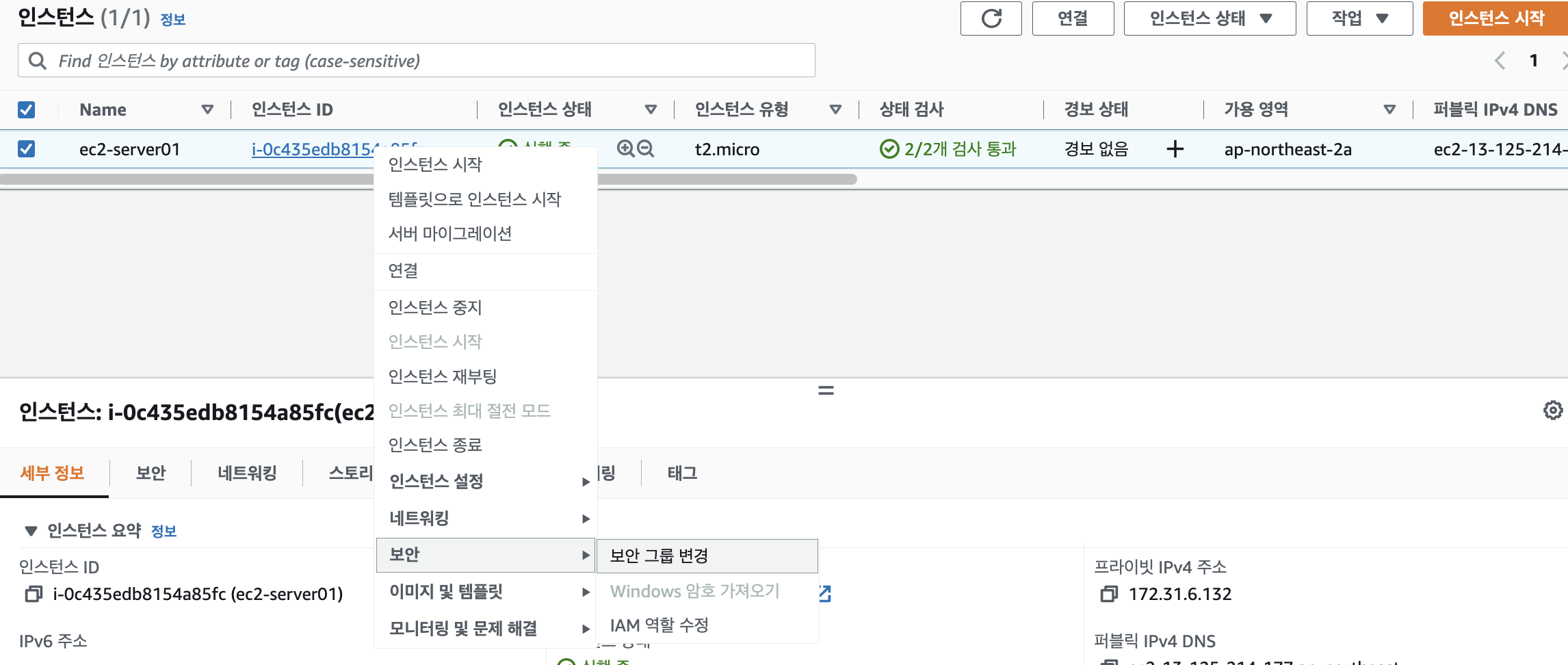
연결된 보안 그룹 > 보안그룹 추가 >도커만 선택 후, 저장
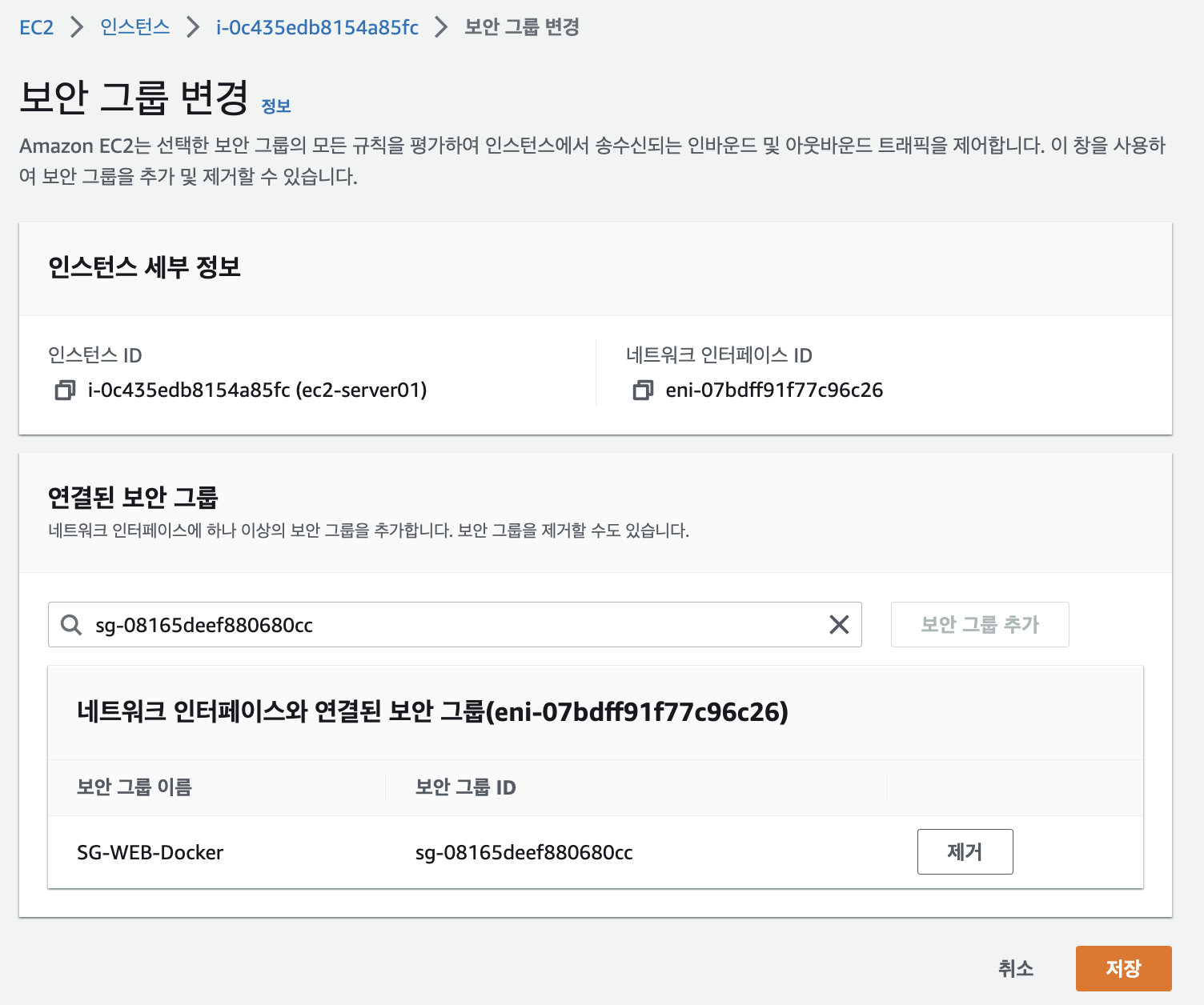
인스턴스 정보 확인 > 퍼블릭IP 개방주소법
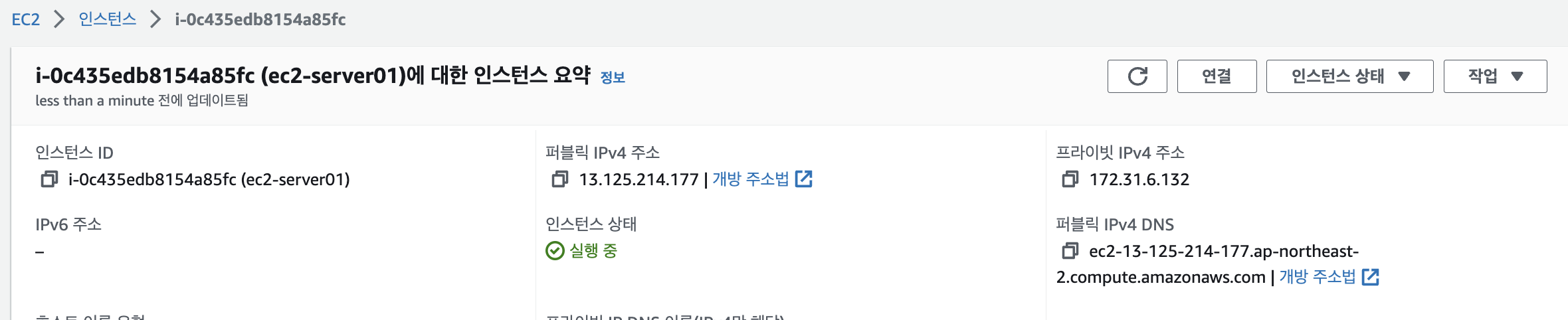
개방주소로 연결(포트 변경했기 때문에 13.125.214.177:8000으로 접속)
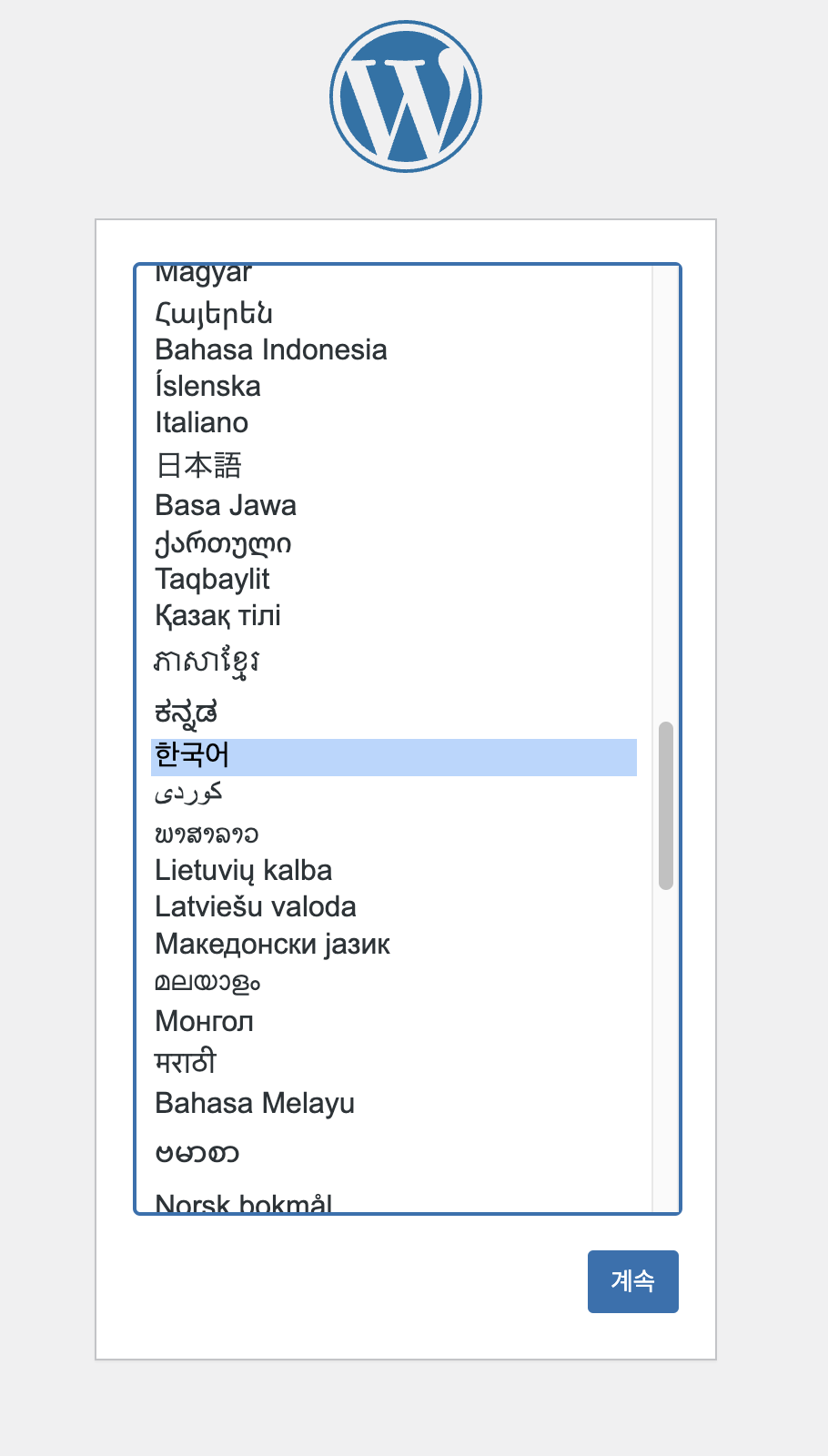
단계를 따라서 아이디 및 패스워드로 계정만들고 접속하면 워드프레스 접속 성공
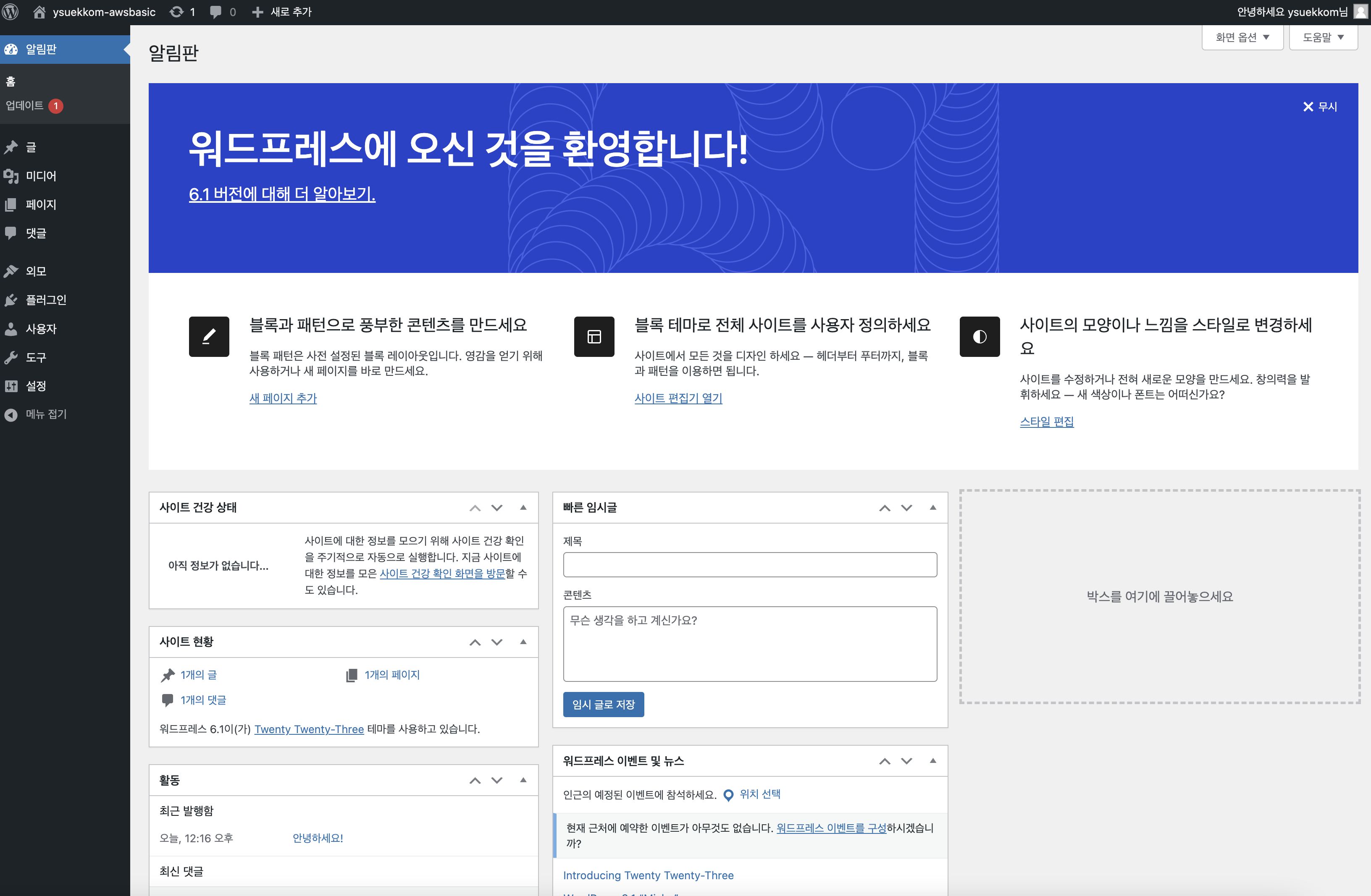
'Cloud Service > AWS' 카테고리의 다른 글
| [aws-기본]VPC 내 프라이빗 서브넷(private subnet)환경과 NAT 구축하기 (0) | 2022.11.15 |
|---|---|
| [aws-기본] VPC 내 퍼블릭대역과 외부 통신을 위한 기본 연결 설정하기 (0) | 2022.11.14 |
| [aws-기본] IAM 사용자 및 그룹 추가 등 관리(매니지먼트 콘솔) (0) | 2022.11.13 |
| [aws-기본] EC2 서버 생성 후 연결하기 (0) | 2022.11.13 |
| [AWS 실습] 공격 테스트 대응 WAF 설정 및 로깅 확인하기 V -AWS 자원 삭제하기 (0) | 2022.10.31 |